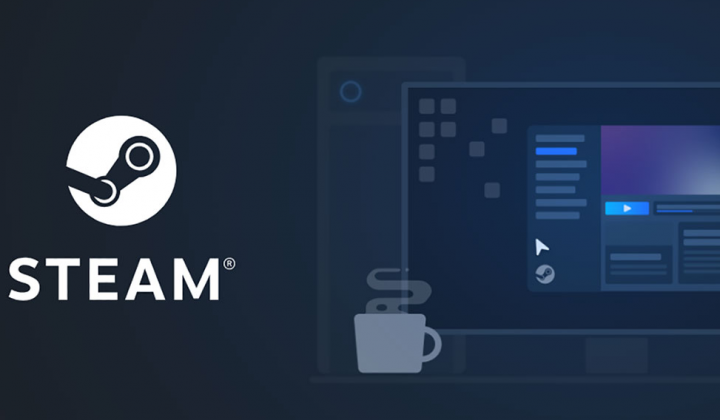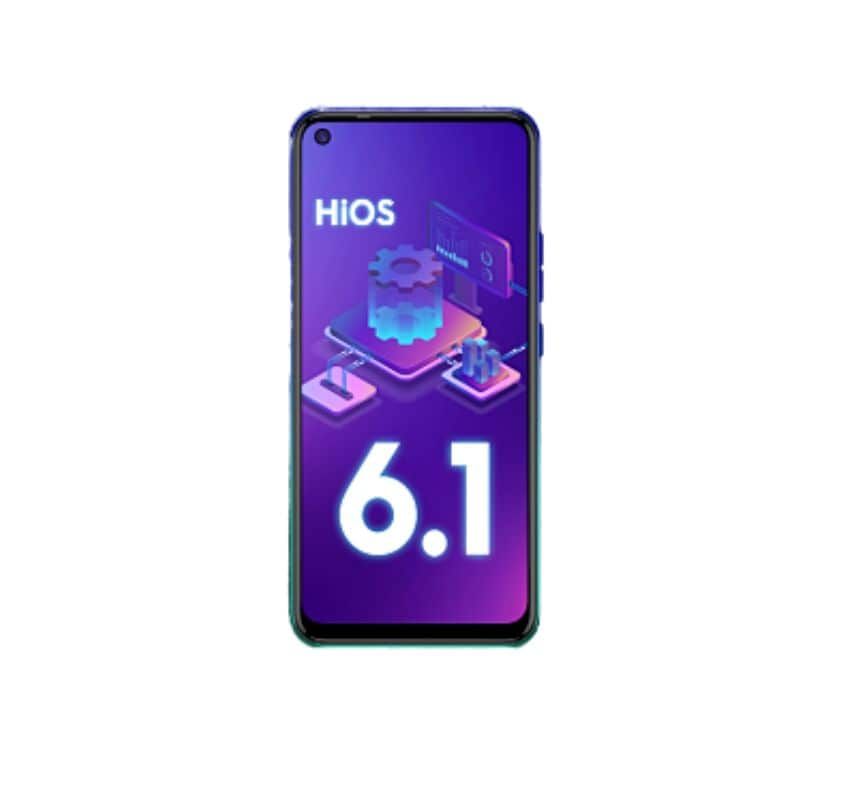Pilsētas Skylines netiks palaistas vai avarēs pēc palaišanas

Pilsētas Skylines būtībā ir viena spēlētāja atvērtās pasaules pilsētas veidošanas simulācijas spēle. Tas ir izstrādāts, izmantojot Kolosālu rīkojumu un publicēts, izmantojot Paradox Interactive. Šajā spēlē spēlētāji faktiski var attīstīt pilsētplānošanu, izmantojot arī zonas kontroli, ceļu izvietošanu, nodokļus, sabiedriskos pakalpojumus, sabiedrisko transportu. Šajā rakstā mēs runāsim par pilsētu Skylines netiks palaist vai Crash pēc palaišanas. Sāksim!
Spēle faktiski tika uzsākta 2015. gadā un ir pieejama Windows, PlayStation 4, Xbox One, Nintendo Switch, macOS, Macintosh, Linux platformām. Daži jaunākie plākstera atjauninājumi arī var izraisīt problēmas. Jūs, puiši, varat pārbaudīt laboto atjauninājumu Cities Skylines Patch Update: spēle netiks palaista vai netiks avarēta pēc palaišanas.
lapsu ziņas par 2016. gada kodi
Tagad, runājot par jaunāko plākstera atjauninājumu, tas faktiski radīja jaunas izmaiņas un novērsa arī dažas kļūdas vai problēmas. Tomēr daudzi lietotāji ziņo, ka pēc spēles atjaunināšanas viņi palaišanas laikā saskaras ar avārijām vai arī spēle vispār netiek atvērta. Jautājums galvenokārt notiek Windows datorā un pat pēc grafikas draivera, kā arī Windows OS versijas atjaunināšanas, konkrētais jautājums vēl nav atrisināts.
Kāpēc pilsētas skylines turpina bremzēt?
Cities Skylines var būt daudz iemeslu, kas turpina avarēt jūsu Windows 10 datorā. Tagad apskatīsim.
s7 mala palēnināta
- Jūsu datora konfigurācija nav savietojama ar spēles sistēmas prasībām.
- Daži no spēles failiem trūkst vai ir bojāti.
- Dators darbojas ar novecojušu Windows OS, kā arī grafikas draiveri.
- Faktiski novecojusi DirectX versija.
- Spēle vai klienta versija arī netiek atjaunināta.
- Jebkura no pārklājuma lietotnēm darbojas arī fonā.
- Windows ugunsmūris, kā arī Antivirus programma bloķē spēli.
Pilsētas Skylines netiks palaistas vai avarēs pēc palaišanas
Tātad, ja jūs esat arī Cities: Skylines PC atskaņotājs Steam. Tad jūs, iespējams, pamanījāt arī to, ka spēlei ir dažas no problēmām, kas gandrīz saistītas ar avāriju spēles laikā, avāriju startēšanas laikā vai arī spēle vispār netiks palaista utt. Šāda veida kļūdu dēļ spēlētāji kļūst aizkaitināti un pārbaudiet arī iespējamos risinājumus vai problēmu novēršanas darbības.
Pirmkārt, jums jāpārliecinās, ka spēles versija ir pareizi atjaunināta un grafikas draiveris vai Windows versija. Kad jūs to izdarīsit, jums vajadzētu vienreiz restartēt sistēmu. Pārliecinieties arī, vai spēles prasības ir saderīgas ar jūsu sistēmas konfigurācijām.
Minimālās sistēmas prasības:
- Nepieciešams 64 bitu procesors un operētājsistēma
- JŪS: Microsoft Windows XP / Vista / 7/8 / 8.1 (64 bitu)
- Procesors: Intel Core 2 Duo, 3,0 GHz vai AMD Athlon 64 X2 6400+, 3,2 GHz
- Atmiņa: 4 GB RAM
- Grafika: NVIDIA GeForce GTX 260, 512 MB vai ATI Radeon HD 5670, 512 MB (neatbalsta Intel integrētās grafikas kartes)
- DirectX: Versija 9.0c
- Tīkls: Platjoslas interneta pieslēgums
- Uzglabāšana: 4 GB pieejama vieta
Ieteicamās sistēmas prasības:
- Nepieciešams 64 bitu procesors un operētājsistēma
- JŪS: Microsoft Windows 7/8 (64 bitu)
- Procesors: Intel Core i5-3470, 3,20 GHz vai AMD FX-6300, 3,5 GHz
- Atmiņa: 6 GB RAM
- Grafika: NVIDIA GeForce GTX 660, 2 GB vai AMD Radeon HD 7870, 2 GB (neatbalsta Intel integrētās grafikas kartes)
- DirectX: 11. versija
- Tīkls: Platjoslas interneta pieslēgums
- Uzglabāšana: 4 GB pieejama vieta

Pārbaudot prasības, tagad varat veikt tālāk norādītās darbības.
Steam iestatiet palaišanas opcijas
- Atveriet Steam klientu savā datorā.
- Bibliotēkā noklikšķiniet ar peles labo pogu uz Cities: Skylines.
- Pēc tam vienkārši pieskarieties Rekvizīti.
- Noklikšķiniet arī uz Iestatīt palaišanas opcijas.
- Ielīmēt: –noWorkshop
Ja šī metode darbojas jums, un arī spēle ir palaista pareizi. Tad tas faktiski nozīmē, ka ir daži modi un Steam darbnīcas aktīvi, kas būtībā rada šo problēmu. Tātad, jums būs jānoņem modifikācijas vai jāieslēdz tās atsevišķi, lai pārbaudītu, kurš mod vai īpašums jums faktiski rada nepatikšanas. Pēc tam vai nu varat to atjaunināt, vai arī noņemt, lai spēlētu spēli bez problēmām.
Tāpat kā jūs, varat arī pārbaudīt dažas no iespējamām metodēm zemāk.
Pārbaudiet spēles failu integritāti
- Vispirms izslēdziet visas darbojošās antivīrusu programmas vai Windows ugunsmūra programmas.
- Ar peles labo pogu pieskarieties spēlei Cities Skylines un dodieties uz Rekvizīti.
- Pieskarieties Vietējie faili.
- Izvēlieties Pārbaudīt spēles failu integritāti.
- Kad to izdarīsit, pieskarieties Aizvērt.
- Pārstartējiet Steam klientu un pēc tam vēlreiz palaidiet spēli, lai pārbaudītu problēmu.
Secinājums
Labi, tas bija viss ļaudis! Es ceru, ka jums, puiši, patīk šis raksts Cities Skylines Won’t Launch, un arī tas jums šķiet noderīgs. Sniedziet mums atsauksmes par to. Arī tad, ja jums, puiši, ir jautājumi un jautājumi, kas saistīti ar šo rakstu. Pēc tam informējiet mūs zemāk esošajā komentāru sadaļā. Mēs drīz sazināsimies ar jums.
lg v10 pārstāja darboties
Lai jums lieliska diena!
Skatiet arī: Wow Classic serveru populācija - Wordcraft 2021